ツールボックスリストを使用して競合他社とSERPの配布を分析する
公開: 2022-04-17- ツールボックスのリスト
- リストにキーワードを追加する
- SERPデータを更新する
- 競合他社の分析
- SERP機能を正しく解釈する
- キーワードリストに関する質問
- 概要
それをキーワードクラスター、テーマ、エンティティ、またはセマンティック検索と呼んでも、結果は同じです。Googleはキーワードごとに機能しませんが、検索クエリを理解しようとします。 この検索入力の理解により、Googleはより良い結果を表示できます。
個々のキーワードのためのウェブサイトの古典的な最適化は、検索エンジン最適化の初期のように機能しません。 今日、適切なコンテンツを配信するには、完全なキーワードクラスターを検討する必要があります。
ツールボックスのリスト機能は、この作業に役立ちます。 このチュートリアルでは、リストにキーワードクラスターを作成する方法、競合する環境を分析する方法、および見つかったSERP機能に基づいて適切なコンテンツ戦略を選択する方法を学習します。
ツールボックスのリスト
リストは、キーワードまたはドメインを保存および整理する場合にツールボックスで選択するツールです。 ツールボックスのほぼすべての領域のリストにキーワードとドメインを追加できます。 このチュートリアルは、リストのキーワード機能に関するものです。 リストは、ナビゲーションバーの上部、検索機能の横にあるプラス記号の付いたアイコンの下にあります。
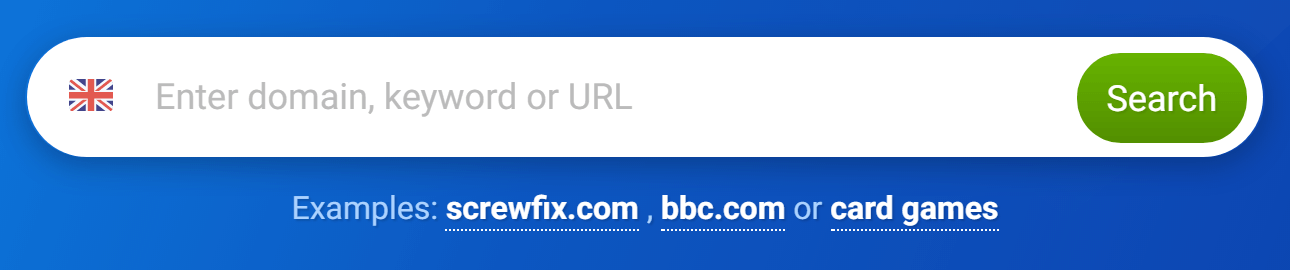
app.sistrix.com/listsの下に、ツールボックスに保存したすべてのリストの概要が表示されます。
リストにキーワードを追加する
実行する必要がある最初のステップは、リストにキーワードを入力することです。 ツールボックスでこれを行うには、さまざまな方法があります。
- キーワードを手動で追加する:[キーワードの追加]ボタンを使用すると、任意のキーワードをリストに追加できます。 テキストフィールドに入力(またはそれらのセットを貼り付ける)して、複数のキーワードを入力することもできます。
- キーワードリスト:ツールボックス内のすべてのキーワードテーブルには、キーワードセルの端にマウスを合わせると、リストにキーワードを追加するオプションがあります。 したがって、たとえば、特定のURLのランキングキーワードを分析している場合は、ワンクリックで関連する各キーワードをリストに追加できます。
- キーワード検出:キーワード検出を使用したキーワード調査では、結果のセット全体、個々のキーワードグループ、または個々のキーワードのいずれかをリストに含めることができます。 特に、個々のキーワードグループを取得すると、意味のある結果が得られることがよくあります。
ヒント:課題は、Googleがキーワードクラスター全体を理解できるように十分なキーワードを選択することです。 一方、あまりにも多くのキーワードを追加することによって焦点を弱めないでください。 リストおよびトピックごとに200から最大1,000のキーワードまでのキーワード数は、実際には適切であることが証明されています。
SERPデータを更新する
一致するすべてのキーワードを選択してリストに追加したら、必要なSERPデータを更新する必要があります。 これがリストに対して実行されたことがない場合は、右上のボタンがすでに強調表示されています。 それ以外の場合は、最後の更新日をクリックする必要があり、そこでSERPの更新を開始できます。

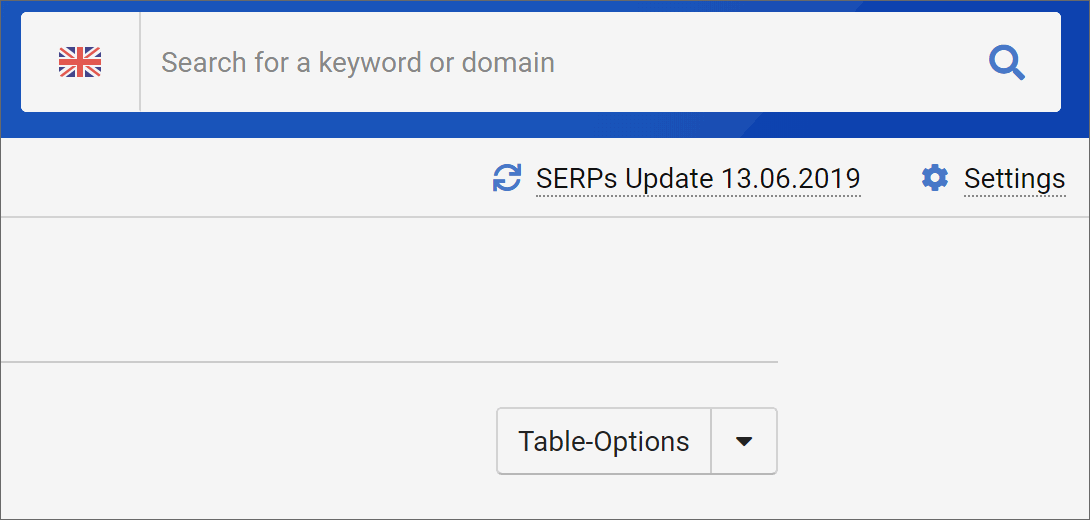
リストのサイズによっては、このプロセスに時間がかかる場合があります。 バックグラウンドで、保存されているSERPデータにアクセスし、オーガニックヒットやSERP機能などの必要な情報をリストに追加します。 より大きなリストの場合、バーの上部に進行状況をパーセントで表示します。
競合他社の分析
SERPデータが更新されたら、ナビゲーションの「競合他社」をクリックして、キーワードリストの競合環境を分析できます。 そこには、与えられたキーワードに対して有機的にランク付けされているすべてのドメインのソートされたリストがあります。
市場シェアの降順による並べ替えは、基礎となる計算では、可視性インデックスに基づいています。 トラフィックの多いキーワードのドメインランクが高いほど、キーワードリストの市場シェアは高くなります。 合計で100パーセントポイントが分配されます。 数百または数千のキーワードがランク付けされるため、数値を読みやすくするために、値を1000パーセントで表示します。
この評価は、キーワードクラスターで最も成功したページを特定するのに役立ちます。 Wikipedia.orgのような大物は、すべての検索でGoogleで最も可視性がありますが、多くのニッチでは完全に異なって見えます。
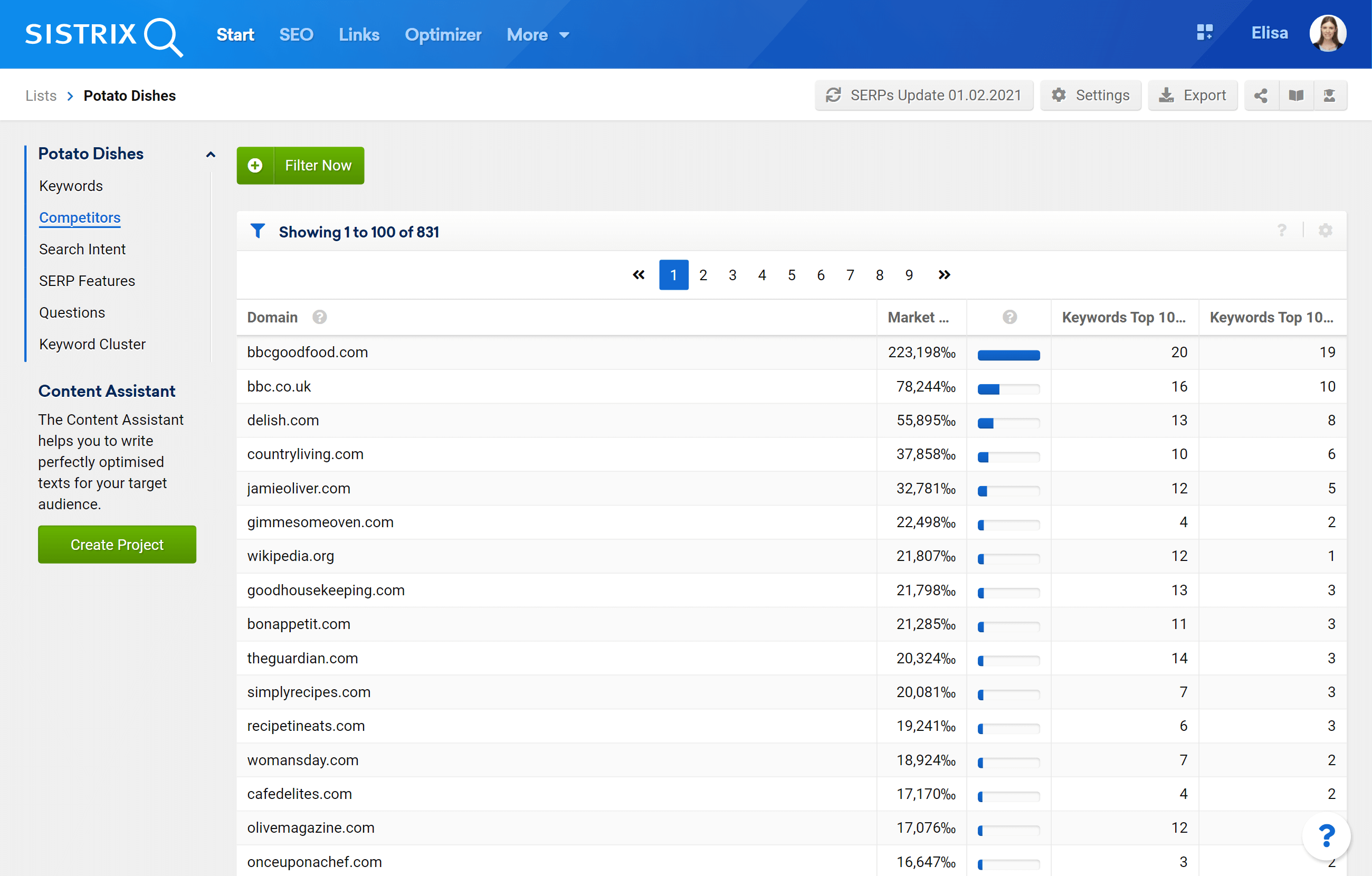
スクリーンショットの分析では、英国に焦点を当てた「ポテト」キーワードリストから27のポテトレシピキーワードを選択しました。 BBCブランドのウェブサイトがかなりの差でリードしているため、このニッチでウィキペディアがリードしていることはわかりません。 特に興味深いのは、bbcgoodfood.comが27のキーワードのうち24でトップ10にランクインしていることです。これは素晴らしい結果です。 この情報が手元にあれば、このサイトのランクを上げる理由を見つけることができます。コンテンツはどのように形成されますか? どのキーワードがカバーされており、その知識をあなたのサイトにどのように適用できますか?
SERP機能を正しく解釈する
リスト内のキーワードを評価するための2番目に重要なツールは、 SERP機能分析です。 ここでは、リスト内のキーワードのSERPに表示されるSERP機能の内訳を示します。 Googleの検索結果はもはや単なるリンクではないため、これらのSERP機能の性質と頻度は、優れたランキングのために作成する必要のあるコンテンツの種類を決定するための優れた基礎となります。
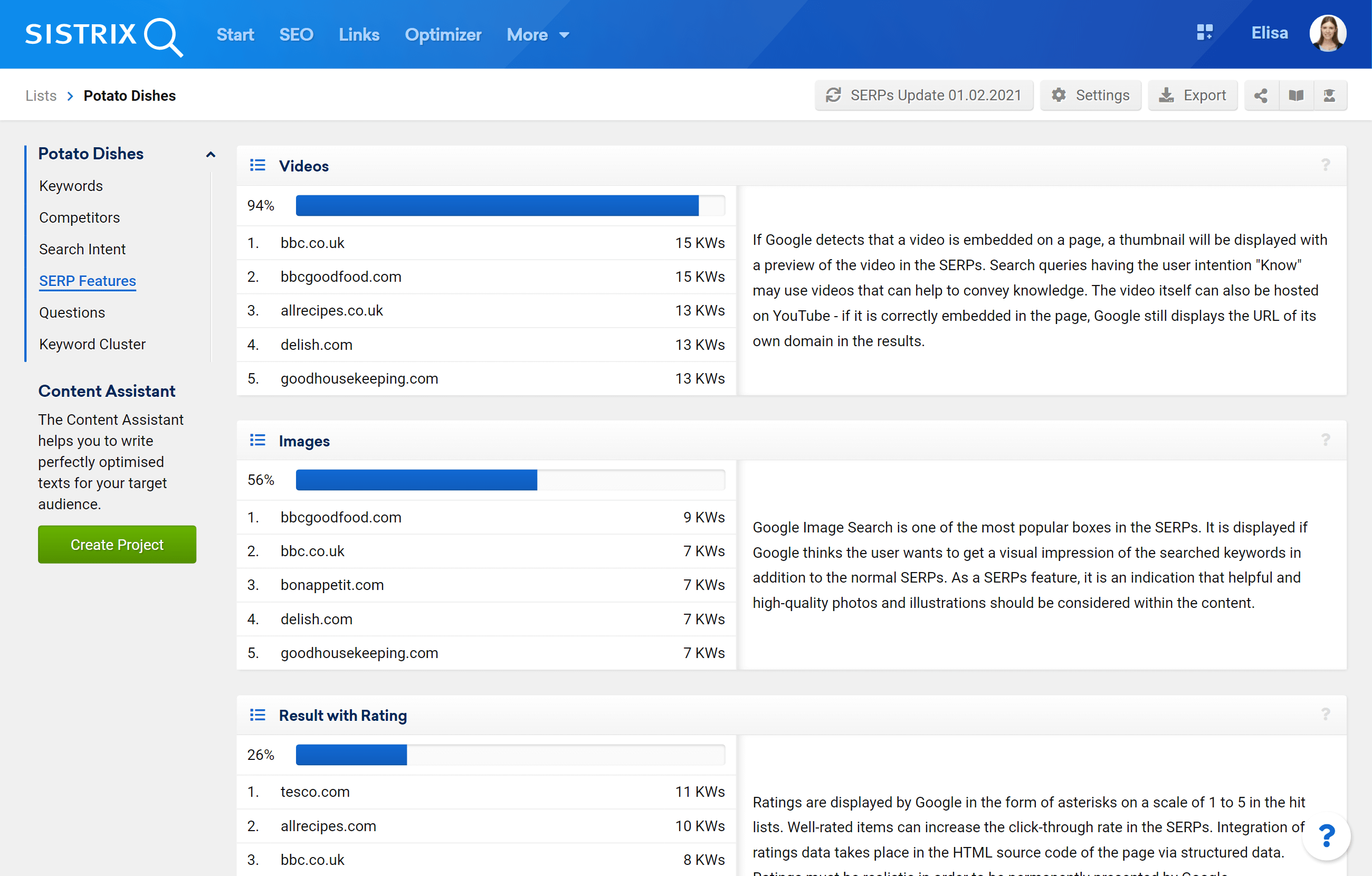
現在、 13の異なるSERP機能と情報を評価しています。 分析では、各SERP機能がキーワードリストのSERPに表示される頻度を示します。 さらに、各機能について説明します。Googleはいつそれを表示しますか? ユーザーの意図は何ですか?コンテンツをどのように作成する必要がありますか? ここで、SERP機能を確認し、ページのコンテンツを計画する際にキーワードセットに関連する機能を検討する必要があります。
キーワードリストに関する質問
Googleは、「知っている」検索意図を持つクエリの検索結果に、注目のスニペットと「PeopleAlsoAsk」ボックスを表示するのが好きです。 リストメニュー内には、SERPのキーワードリストで見つかった質問があります。 「ポテト料理」のエキサイティングなトピックのリストの例を次に示します。
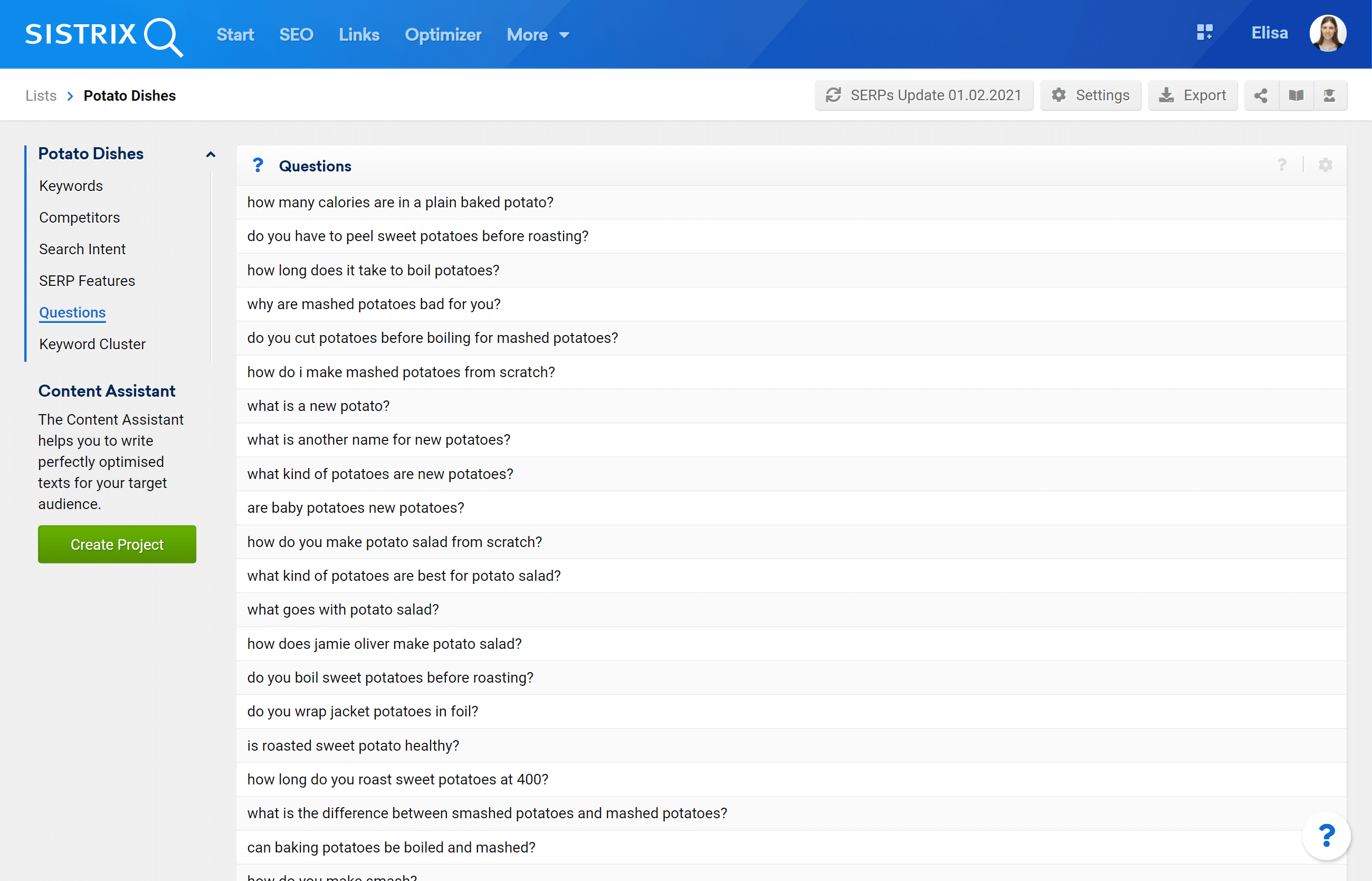
コンテンツアシスタントの質問機能と同じデータに基づいて、Googleがリスト内のキーワードに関連付ける質問が、関連性の高い順に並べ替えられて表示されます。
概要
- リスト機能を使用して、ページの新しいコンテンツのキーワードクラスターをグループ化します。 ワンクリックで、ツールボックスのほぼすべての領域からリストに新しいキーワードを追加できます。
- リストの競合他社の分析は、この特定のニッチでどのページが成功しているかを正確に示しています。 彼らがGoogleでどのようにスコアを付けているかを分析し、彼らから学びます。
- SERP機能は、リストの検索クエリの背後にあるユーザーの意図について詳しく教えてくれます。 この知識を使用して、適切な種類のコンテンツを作成してください。

